VLC Media Playerを実行している場合は、自分またはコンピューターとユーザーアカウントを使用している他のユーザーが過去に開いたビデオを追跡していることに気づくかもしれません。 これはOfficeの最近のドキュメント機能に似ており、その背後にある主なアイデアは、最近開いたメディアファイルをすばやく開く手段を提供することです。
VLCを開いて、上部のメニューから[メディア]> [最近のメディアを開く]を選択すると、今すぐ確認できます。
マルチメディアプレーヤーで再生された最新の10本のビデオがここに表示されます。 それらがコンピューターでまだ利用可能であれば、クリックするだけでそれらを再生できます。 アクセスできない場合、画面は空白のままです。 これは、それらが削除されている場合、暗号化された場所から実行されている場合、またはコンピューターにマウントまたは接続されていないドライブである場合があります。
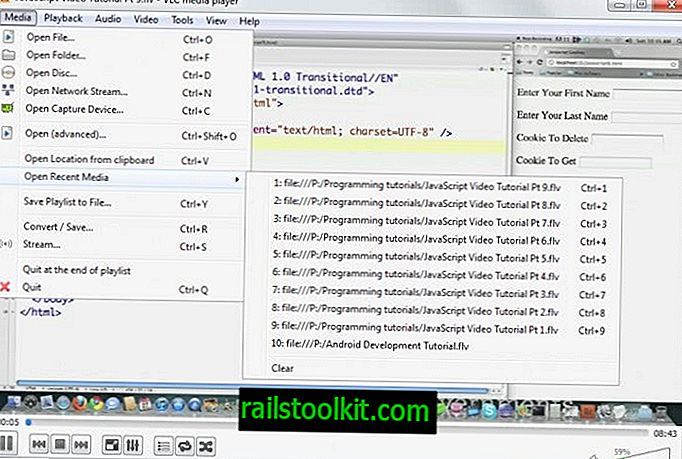
インターフェースのクリアリンクをクリックしてリストをすぐにクリアできますが、それは一時的な解決策に過ぎません。後で再生したビデオがリストに再び表示されるからです。
たとえば、ビデオを再度開くための機能を使用していないために、プレーヤーでビデオを記録したくない場合は、次のことを確認してください。
- トップメニューで[ツール]> [設定]をクリックするか、ショートカットCtrl-Pを使用して設定を開きます。
- ここの[インターフェイス]セクションで、ページの[ 最近再生したアイテムを保存 ]オプションを見つけます。
- 再生したビデオのログを無効にするには、ボックスのチェックを外します。
- 保存ボタンをクリックします。
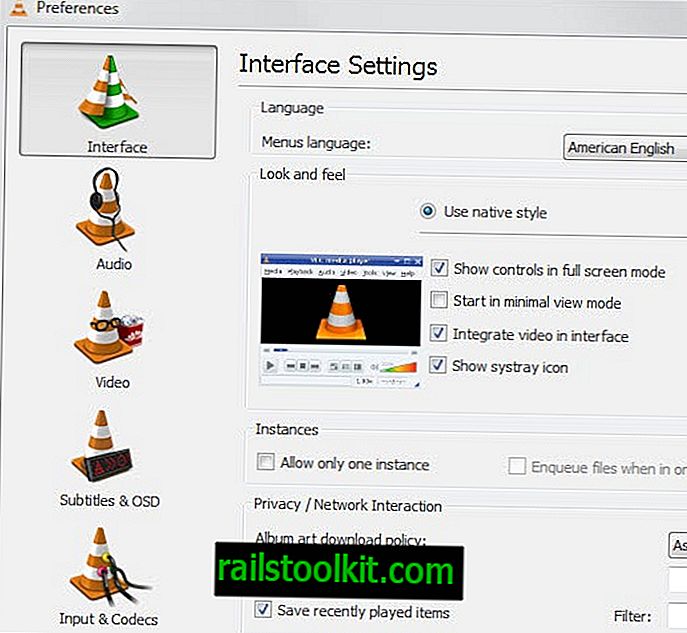
変更を有効にするには、VLCを再起動する必要があることに注意してください。 メニューが[メディア]の下に表示されなくなります。 上記で説明した同じ手順に従って、再度有効にすることができます。
ヒント:
- ショートカットCtrl-1からCtrl-9を使用して、最新のメディアファイルを直接開くことができますが、これは機能がアクティブな場合のみです。
- この機能を無効にしてもリストはクリアされないことに注意してください。 リストを再度有効にすると、無効になる前にアクセスされたビデオが表示されます。 そのため、無効にする前にまずclearオプションを使用してください。














